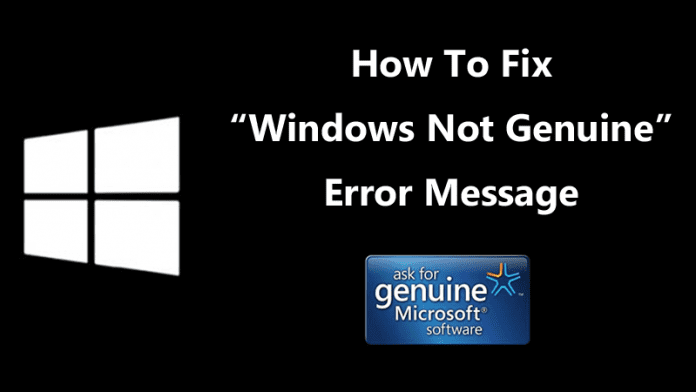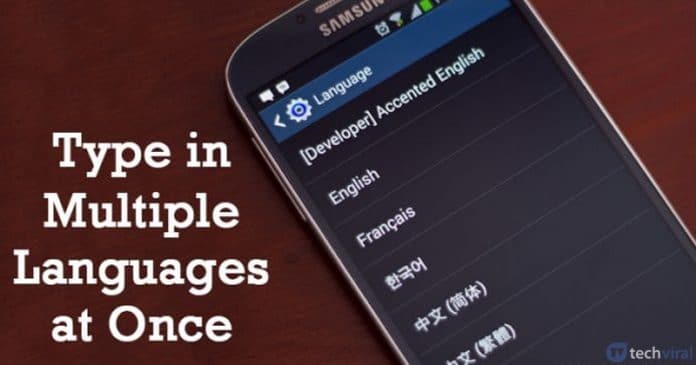
Napjainkban az okostelefonok, különösen az Android, jelentős vezető szerepet töltenek be életünkben, és nagyon függünk tőle. Az Androidban az a nagyszerű, hogy szinte minden különböző célra voltak alkalmazásai, például hívásrögzítésre, SMS-ezésre, böngészésre, gépelésre stb.
Mivel az Android-eszközök napról napra egyre intelligensebbek, a fejlesztők egyedi és érdekes alkalmazásokat készítenek különböző célok megvalósítására, mint például a többnyelvű billentyűzet-alkalmazások. Nem csak ez, de manapság a billentyűzet-alkalmazások számos testreszabható opcióval és fantasztikus funkcióval rendelkeznek.
Ha különösen a többnyelvű gépelésről beszélünk, igen, az Android készülékek eléggé képesek több nyelv kezelésére gépelés közben. Rengeteg billentyűzet-alkalmazás áll rendelkezésre, amelyek lehetővé teszik a felhasználók számára, hogy oda-vissza váltsanak a nyelvek között, például a SwiftKey Keyboard.
Hogyan írjunk be több nyelvet egyszerre Androidon
Tehát ebben a cikkben megosztunk két legjobb módszert, amelyek segítségével egyszerre több nyelvet írhat be Androidon. Tehát nézzük meg, hogyan írhat be könnyen különböző nyelveket Androidon.
A SwiftKey billentyűzet használata
A SwiftKey Keyboard az egyik legjobb és legjobb értékelésű Android-billentyűzet alkalmazás, amely elérhető a Google Play Áruházban. A SwiftKey Keyboard kulcsa az, hogy lehetővé teszi a felhasználók számára, hogy egyszerre öt nyelven gépeljenek. Tehát ebben a módszerben a SwiftKey billentyűzetet fogjuk használni a nyelvek közötti oda-vissza váltáshoz.
1. lépés Töltse le és telepítse a Swiftkey alkalmazás Android-eszközén, és ha már előre telepítette ezt a billentyűzetet, hagyja ki ezt a lépést.
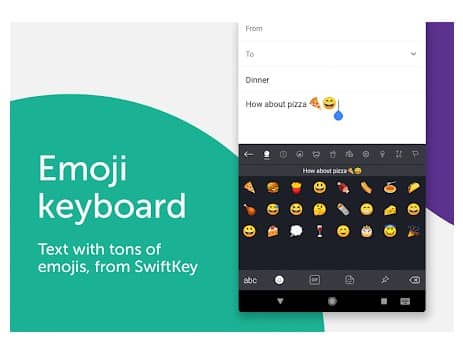
2. lépés Nyissa meg az alkalmazást, és ott válassza a Nyelvek lehetőséget. Itt láthatja azokat a nyelveket, amelyeket választhat. Bármelyik nyelvi csomagot letöltheti, és ezek elérhetők lennének a billentyűzettel való használatra.
3. lépés: Ha most egyszerre több nyelven szeretne dolgozni, töltse le az összes szükséges nyelvi csomagot, majd a billentyűzeten lépjen be az adott nyelvi csomagba, amikor csak szüksége van rá.
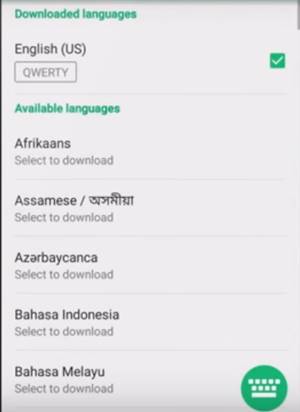
Ez az, kész! Így használhatja a Swiftkey billentyűzetet több nyelven történő gépeléshez. Reméljük, hogy ez a cikk segített, ha kétségei vannak, tudassa velünk az alábbi megjegyzés rovatban
Harmadik féltől származó alkalmazások használata nélkül
Nos, általában az alapértelmezett Google Billentyűzet alkalmazással több nyelven is gépelhet Android okostelefonján. Csak néhány egyszerű lépést kell követnie az alábbiakban, hogy egyszerre több nyelvet írjon be.
1. lépés. Először nyissa meg a „Beállítások” elemet Android okostelefonján, majd lépjen a „Nyelv és bevitel” részre. Most meg kell érintenie a fogaskerék ikont az alapértelmezett billentyűzetalkalmazás mögött, majd ki kell választania a „Beviteli nyelvek” lehetőséget.
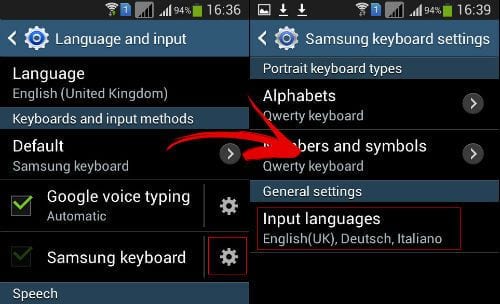
2. lépés. Most az „Elérhető nyelvek” listában látni fogja az eszközére letöltött összes nyelvet. Egyszerűen válassza ki a nyelvet a nyelvek listájából.
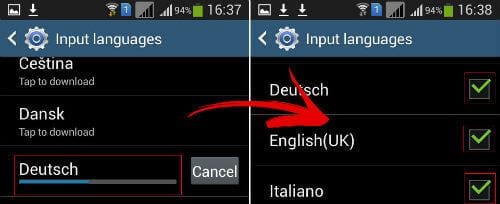
3. lépés: Most menjen a Google billentyűzet beállításaihoz, majd kapcsolja ki a „Rendszernyelv használata” lehetőséget.
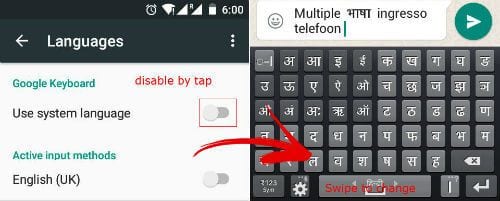
4. lépés Most már csak meg kell nyitnia bármelyik üzenetküldő alkalmazást, és a szóköz alatt megjelenik egy Globe ikon. Csak egyszer kell megérinteni a Globe ikont a nyelv megváltoztatásához.
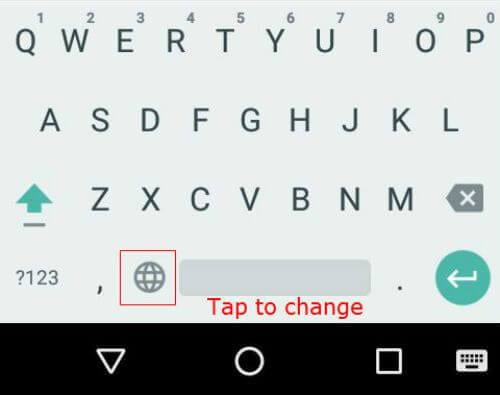
Ez az, kész! Így írhat be egyszerre több nyelvet Androidon anélkül, hogy harmadik féltől származó alkalmazást használna.
Előfordulhat, hogy a Google alapértelmezett Android billentyűzetalkalmazása nem rendelkezik azzal a funkcióval, hogy egyszerre több nyelven írjon, de ez nem baj az Android-eszközökkel, mert sok más billentyűzet is használható. Ahogy a cikkben, most is foglalkozott a billentyűzettel, amellyel több nyelven is gépelhet, ezért próbálja ki a funkcióhoz.
Néhány más billentyűzet-alkalmazás többnyelvű támogatással
A fenti kettőhöz hasonlóan rengeteg más alkalmazás is elérhető a Play Áruházban többnyelvű támogatással. Az alábbiakban felsoroltunk néhányat ezek közül.
1. Gboard
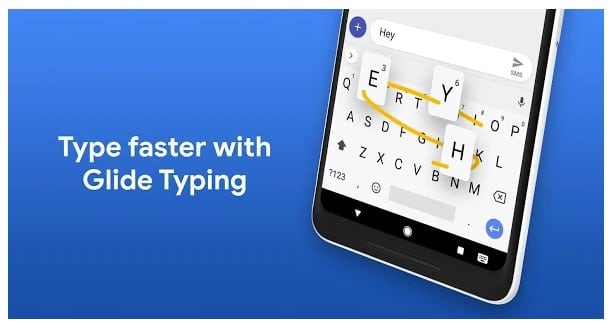
A Google Gboard az egyik legjobb elérhető billentyűzetalkalmazás. Számos egyedi funkcióval rendelkezik a többi billentyűzetalkalmazáshoz képest. Ha a többnyelvű gépelésről beszélünk, akkor nem kell manuálisan váltania a nyelvek között. Automatikusan kijavítja és javasolja a szavakat bármelyik engedélyezett nyelven.
2. GO Keyboard Lite
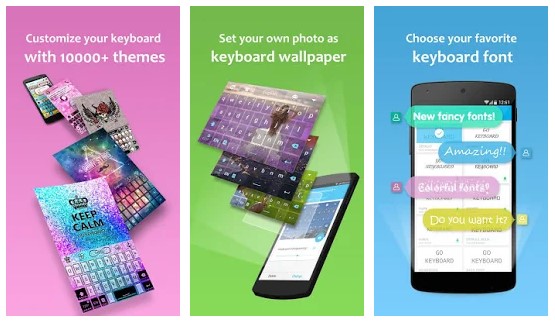
A GO Keyboard Lite a hagyományos Go Keyboard alkalmazás könnyű verziója. Az Android billentyűzetalkalmazása rengeteg ingyenes hangulatjelet, emoji művészetet és sok más hangulatjelet tartalmaz. Nem csak ez, hanem a GO Keyboard Lite is lehetővé teszi a billentyűzet háttérképének manuális beállítását. Többnyelvű gépelési támogatással is rendelkezik.
3. Multiling O billentyűzet + emoji
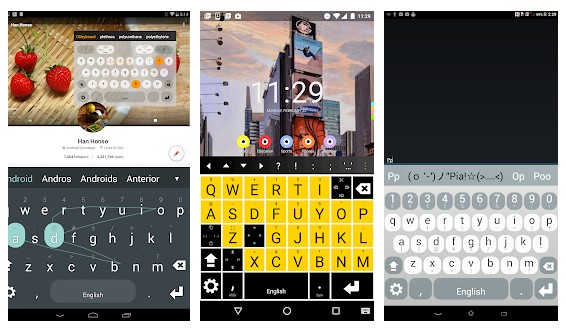
Ahogy az alkalmazás neve is mutatja, a Multiling O Keyboard + emoji egy billentyűzetalkalmazás, amely több mint 200 nyelven támogatja a többnyelvűséget. A billentyűzet alkalmazás könnyű, de tele van funkciókkal. A Multiling O Keyboard + emoji rengeteg témát, átméretezhető gombokat, gesztustámogatást stb.
Tehát ezek a legjobb módszerek egyszerre több nyelven történő gépeléshez Androidon. Reméljük, hogy ez a cikk segített megosztani barátaival is.